Savjet 1: Kako dodati ulazni jezik
Savjet 1: Kako dodati ulazni jezik
Nisu svi korisnici jedan ili dva jezici ulazinstaliran u operativni sustav prema zadanim postavkama. Ako morate upisivati tekst na različite jezike, postoji potreba za dodatnim izgledima tipkovnice.

instrukcija
1
Većina radnji za postavljanje sustava Windows, uključujući dodavanje jezika ulaz, napravljen je iz izbornika sustava "Panel"upravljanje ". U donjem lijevom kutu zaslona kliknite gumb "Start", koji je u sustavu Windows Vista i 7 okrugli gumb s logotipom sustava Windows. Na izborniku koji se otvori odaberite odjeljak "Upravljačka ploča".
2
Otvorite odjeljak "Regionalne i jezične opcije" ("Promjena izgleda tipkovnice ili drugih metoda ulaz„). Kliknite karticu Jezici i tipkovnice, a zatim gumb Promijeni tipkovnicu. U dijaloškom okviru "Tekst i jezici" kliknite gumb ulaz"Kliknite gumb" Dodaj ".
3
Prije otvaranja prozora "Dodavanje jezika ulaz”. Odaberite jezik ili jezike koji su vam potrebni i odaberite odgovarajuće potvrdne okvire. Na primjer, ako trebate dodati japanski, odaberite ga s popisa i označite okvir pored "japanski". Kliknite U redu da biste primijenili promjene.
4
Sada kad prebacujete jezik ulaz na način na koji upoznate - pomoću tipki prečaca ili klikom na jeziciindikator na programskoj traci, možete prebaciti raspored tipkovnice na jezik koji ste dodali.
5
Dakle, ako želite, možete dodati nove jezike ulaz, i neiskorišteni - izbrišite. Za uklanjanje nepotrebnih jeziciotvorite dijaloški okvir "Jezični i tekstni servisi". ulaz", Odaberite nepotrebni jezik klikom miša, a zatim kliknite gumb" Izbriši ". Da biste izmjene stupile na snagu, kliknite gumb "U redu".
Savjet 2: Kako promijeniti jezik unosa
Ponekad korisnik mora napisati neštojezik, različit od onih instaliranih na većini računala ruskog i engleskog jezika. Srećom, ova značajka je početno prisutna u obitelji Windows.

instrukcija
1
Kliknite gumb "Start" i idite na upravljačku ploču.
2
Odaberite "Regionalne i jezične opcije".
3
U prozoru koji se prikaže kliknite karticu "Jezici" i kliknite gumb "Više pojedinosti".
4
Vidjet ćete ploču za odabir izgleda tipkovnice. Kliknite gumb "Dodaj".
5
Odaberite jezik unosa i raspored tipkovnice, kliknite "U redu".
6
Novi izgled pojavljuje se na popisu, a zatim kliknite "U redu" i možete se prebaciti na isti način na koji ste se prebacivali između ruskog i engleskog jezika.
Savjet 3: Zašto traka jezika nestaje
jezik ploča Je mali pokretni prozor u kojemprikazuje se podatak o tome koji je jezik odabran na jeziku koji je trenutno odabran. Pomoću nje ne možete samo primati informacije o odabranom jeziku, već i promijeniti izgled tipkovnice (prebacivanje s jednog jezika na drugi). Skup gumba i opcija prikazanih na jezičnoj traci ovisi o skupu instaliranih usluga unosa teksta.
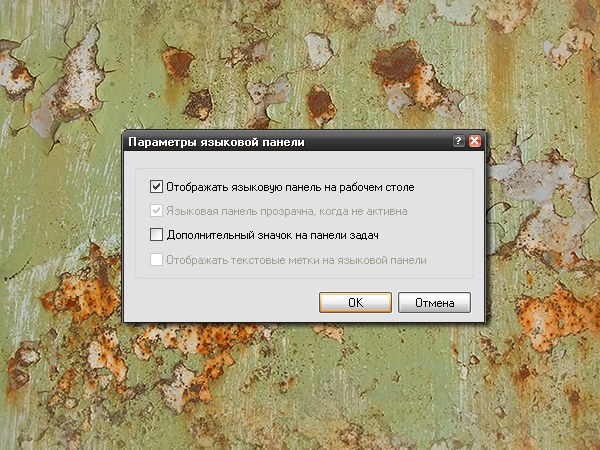
Savjet 4: Kako dodati kineski jezik
Usluge unosa teksta u operacijskom sustavu Windows su vrlo široke, omogućuju vam da unesete tekst na gotovo sve jezik, čak i uzimajući u obzir pisanje s desna na lijevo i hijeroglife.

instrukcija
1
Otvorite izbornik "Start" i odaberite "Upravljačka ploča" - otvorit će se upravljačka ploča sustava Windows.
2
Ako je klasični način prikaza uključenpronađite tu stavku "Regionalni i jezični standardi" i kliknite na njega dvostrukim klikom lijeve tipke miša. Ako imate kategoriju ikona (alata), odaberite kategoriju "Datum, vrijeme, jezik i regionalni standardi" klikom na lijevu tipku miša, a zatim odaberite "Regionalne i jezične opcije".
3
U prozoru "Jezik i regionalnostandardi „kartica” Jezik „u” Dodatna jezična podrška „postavite kvačicu u oba” Instaliraj datoteke za jezike koji se pišu s desna na lijevo i složene skripte (uključujući Thai) ‘i’ Postavljanje podršku jezika za istočne Azije. "
4
Sustav će vas zamoliti da umetnite pogon s Windows XP u pogon. Umetnite disk u pogon i kliknite "OK" (unaprijed programirajte put do pogona ako je pogrešno definira).
5
Nakon što sustav instalira sve potrebne datoteke s diska, ponovno pokrenite računalo kako bi im se učinilo učinkovito.
6
Sada kliknite desnom tipkom miša na jezičnu trakuu blizini trake sustava (gdje se sat nalazi) i odaberite stavku "Opcije ..." iz kontekstnog izbornika. Na prozoru "Tekstualni unos jezika i usluge" koji se otvori, na kartici Postavke kliknite gumb Dodaj pored popisa instaliranih usluga.
7
Sada u prozoru "Dodavanje jezikaodaberite kineski jezik s popisa i potvrdite dodatak klikom na gumb "OK". Sada se kineski jezik pojavljuje na popisu instaliranih usluga. Kliknite gumb "Primijeni" da biste primijenili izmjene i nastavili raditi s postavkama ili kliknite gumb "U redu" da biste primijenili postavke i zatvorili trenutni prozor.







